win7搜不到某个wifi网络怎么办 win7搜索不到某个wifi解决方法
更新时间:2024-03-14 13:33:18作者:xinxin
很多用户在日常操作win7系统的时候,也总是会选择给电脑连接区域内覆盖的无线wifi网络,可是当用户在打开win7电脑无线网络功能之后,想要搜索某个wifi网络连接时却总是搜索不到,对此win7搜不到某个wifi网络怎么办呢?这里小编就给大家带来win7搜索不到某个wifi解决方法。
推荐下载:win7旗舰版iso系统
具体方法:
方法一:
1、在任务栏打开网络,点击打开网络和共享中心。
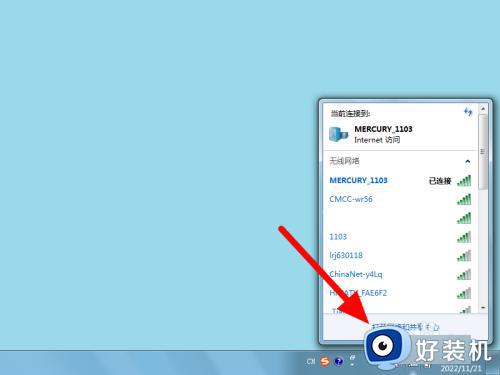
2、在网络界面,点击管理无线网络。
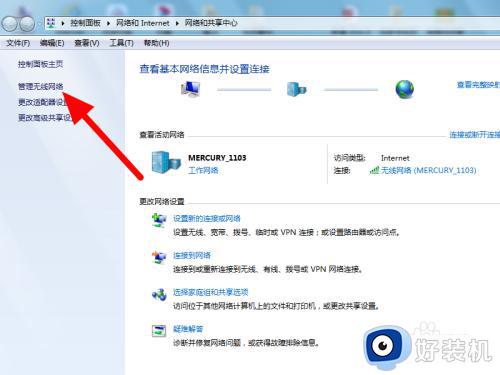
3、选中无法连接的网络右击,点击删除网络。
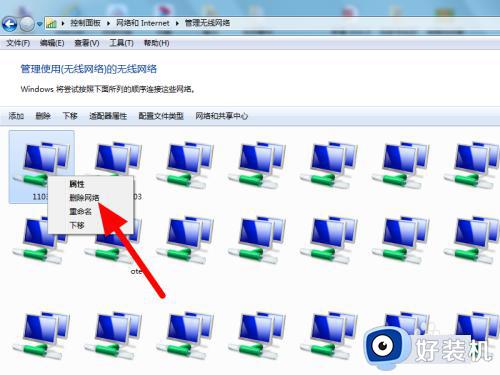
4、出现选项,点击是。
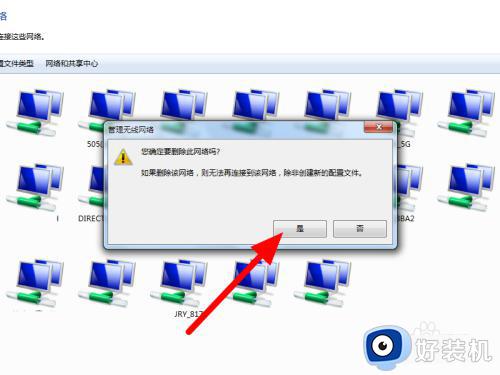
5、在无线列表中选中网络,点击连接。
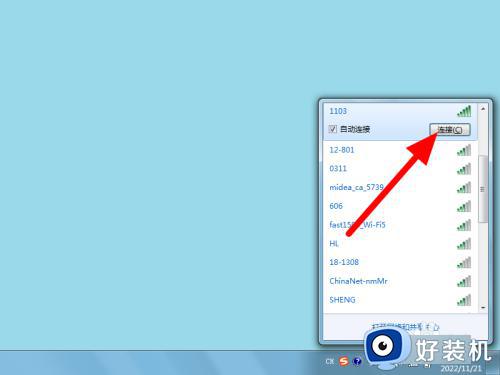
6、输入密码,点击确定,这样就连接成功。
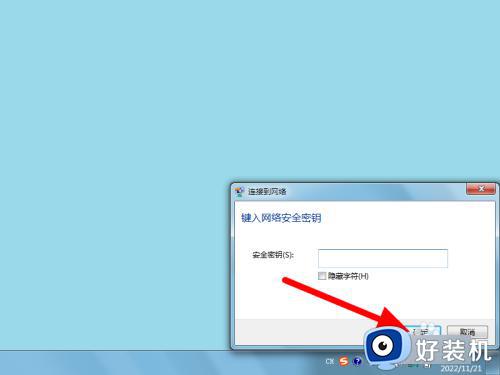
方法二:
1、在网络和共享中心界面,点击更改适配器设置。
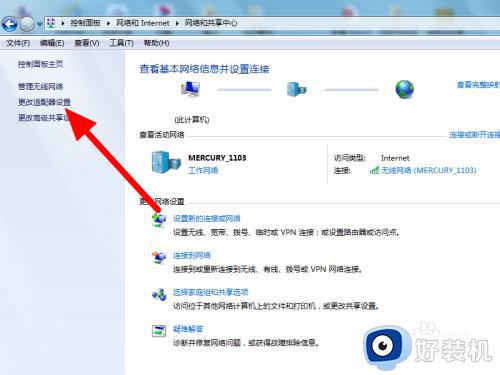
2、选择网络鼠标右击,点击属性。
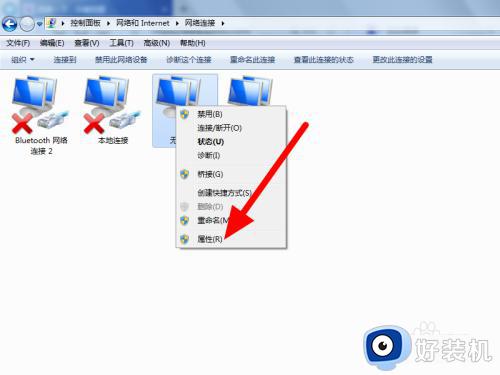
3、在属性界面,单击Internet协议版本4。
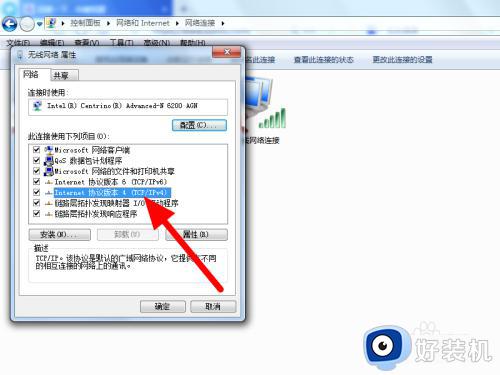
4、选择自动获得ip和dns,点击确定即可,
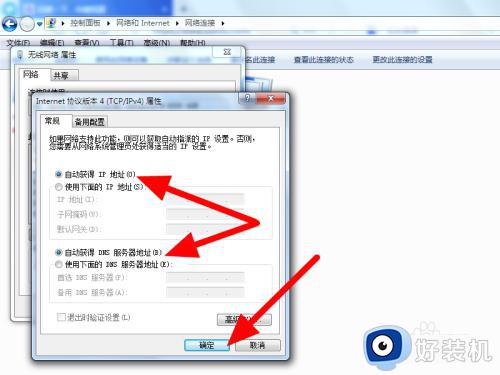
方法三:
1、在电脑上选择计算机右击,单击属性。
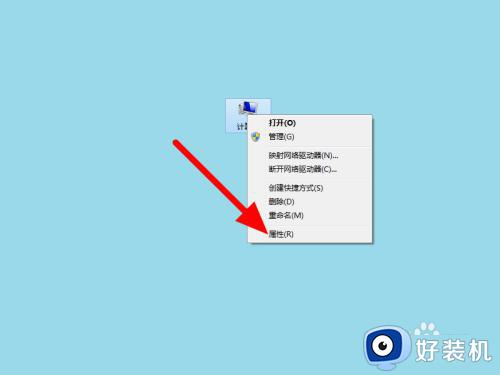
2、在系统界面,单击设备管理器。
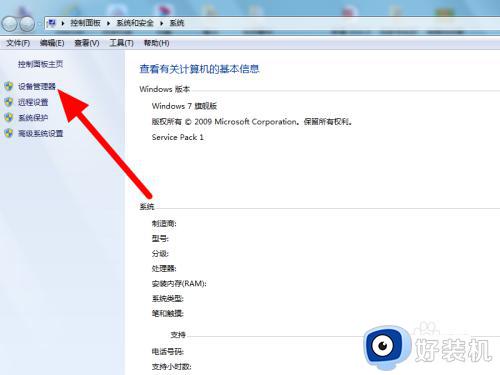
3、选中设备右击,点击更新驱动程序软件即可。
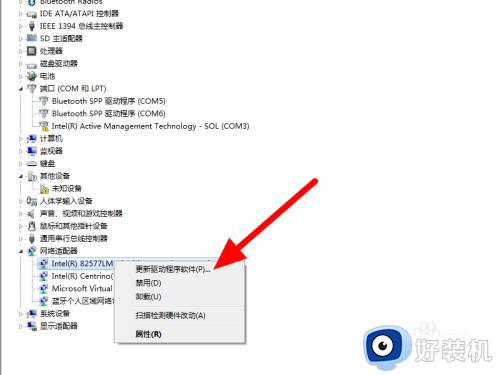
以上就是小编给大家讲解的win7搜索不到某个wifi解决方法了,如果你电脑有出现类似的情况,那么就可以根据小编的操作来进行解决,非常的简单快速,一步到位。
win7搜不到某个wifi网络怎么办 win7搜索不到某个wifi解决方法相关教程
- win7搜索不到家里的wifi怎么办 win7搜索不到自己家网络修复方法
- windows7怎么连接wifi搜索不到 win7无线搜索不到wifi的解决方法
- win7有些wifi看不到怎么办 win7有的wifi搜不到如何解决
- win7电脑搜不到wifi怎么办 win7电脑搜不到wifi信号修复方法
- win7笔记本搜索不到任何wifi网络怎么办 笔记本win7搜索不到wifi信号处理方法
- windows7搜索不到wifi如何修复 win7电脑找不到无线网络怎么解决
- win7连接wifi出现中文乱码怎么办 win7连接wifi出现中文乱码的解决方法
- win7发现不了无线网络连接怎么办 win7搜索不到无线网络列表解决方法
- win7wifi搜索不到自家wifi为什么 win7笔记本电脑搜不到自家wifi如何解决
- win7找不到手机热点wifi怎么办 win7搜不到手机wifi热点如何解决
- win7访问win10共享文件没有权限怎么回事 win7访问不了win10的共享文件夹无权限如何处理
- win7发现不了局域网内打印机怎么办 win7搜索不到局域网打印机如何解决
- win7访问win10打印机出现禁用当前帐号如何处理
- win7发送到桌面不见了怎么回事 win7右键没有发送到桌面快捷方式如何解决
- win7电脑怎么用安全模式恢复出厂设置 win7安全模式下恢复出厂设置的方法
- win7电脑怎么用数据线连接手机网络 win7电脑数据线连接手机上网如何操作
win7教程推荐
- 1 win7每次重启都自动还原怎么办 win7电脑每次开机都自动还原解决方法
- 2 win7重置网络的步骤 win7怎么重置电脑网络
- 3 win7没有1920x1080分辨率怎么添加 win7屏幕分辨率没有1920x1080处理方法
- 4 win7无法验证此设备所需的驱动程序的数字签名处理方法
- 5 win7设置自动开机脚本教程 win7电脑怎么设置每天自动开机脚本
- 6 win7系统设置存储在哪里 win7系统怎么设置存储路径
- 7 win7系统迁移到固态硬盘后无法启动怎么解决
- 8 win7电脑共享打印机后不能打印怎么回事 win7打印机已共享但无法打印如何解决
- 9 win7系统摄像头无法捕捉画面怎么办 win7摄像头停止捕捉画面解决方法
- 10 win7电脑的打印机删除了还是在怎么回事 win7系统删除打印机后刷新又出现如何解决
